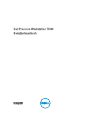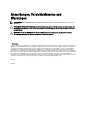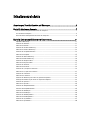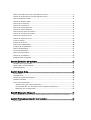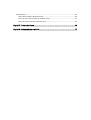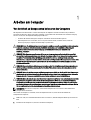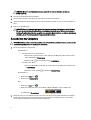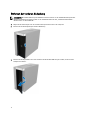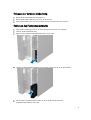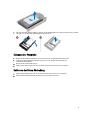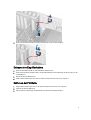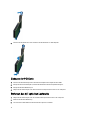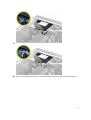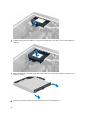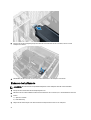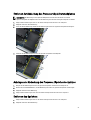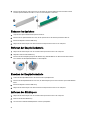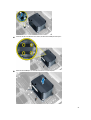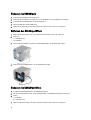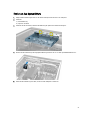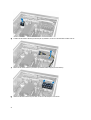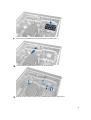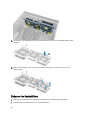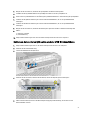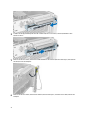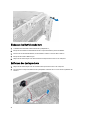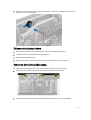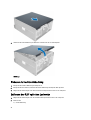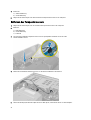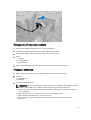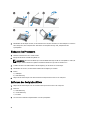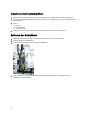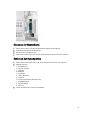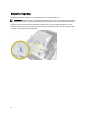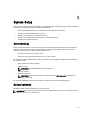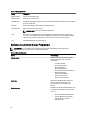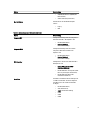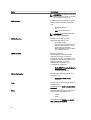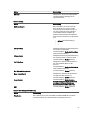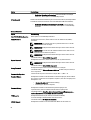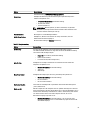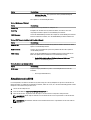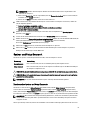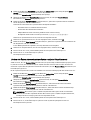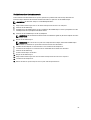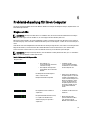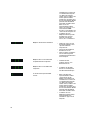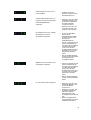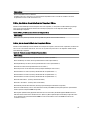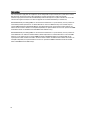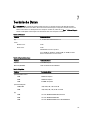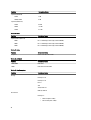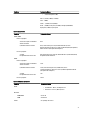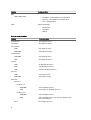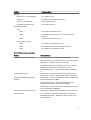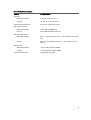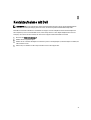Dell Precision Workstation T7600
Benutzerhandbuch
Vorschriftenmodell: D02X
Vorschriftentyp: D02X001

Anmerkungen, Vorsichtshinweise und
Warnungen
ANMERKUNG: Eine ANMERKUNG liefert wichtige Informationen, mit denen Sie den Computer besser einsetzen
können.
VORSICHT: Ein VORSICHTSHINWEIS macht darauf aufmerksam, dass bei Nichtbefolgung von Anweisungen eine
Beschädigung der Hardware oder ein Verlust von Daten droht, und zeigt auf, wie derartige Probleme vermieden
werden können.
WARNUNG: Durch eine WARNUNG werden Sie auf Gefahrenquellen hingewiesen, die materielle Schäden,
Verletzungen oder sogar den Tod von Personen zur Folge haben können.
© 2013 Dell Inc.
In diesem Text verwendete Marken: Dell
™
, das DELL Logo, Dell Precision
™
, Precision ON
™
,ExpressCharge
™
, Latitude
™
, Latitude ON
™
,
OptiPlex
™
, Vostro
™
und Wi-Fi Catcher
™
sind Marken von Dell Inc. Intel
®
, Pentium
®
, Xeon
®
, Core
™
, Atom
™
, Centrino
®
und Celeron
®
sind eingetragene Marken oder Marken der Intel Corporation in den USA und anderen Ländern. AMD
®
ist eine eingetragene Marke
und AMD Opteron
™
, AMD Phenom
™
, AMD Sempron
™
, AMD Athlon
™
, ATI Radeon
™
und ATI FirePro
™
sind Marken von Advanced
Micro Devices, Inc. Microsoft
®
,
Windows
®
,
MS-DOS
®
,
Windows Vista
®
, die Windows Vista-Startschaltfläche und
Office Outlook
®
sind
Marken oder eingetragene Marken der Microsoft Corporation in den USA und/oder anderen Ländern. Blu-ray Disc
™
ist eine Marke der
Blu-ray Disc Association (BDA) und deren Eigentum; sie ist für die Verwendung auf Discs und Player lizenziert. Die Wortmarke
Bluetooth
®
ist eine eingetragene Marke von
Bluetooth
®
SIG, Inc. und ist deren Eigentum; jedweder Gebrauch dieser Marke durch Dell
erfolgt unter Lizenz. Wi-Fi
®
ist eine eingetragene Marke von Wireless Ethernet Compatibility Alliance, Inc.
2013 - 02
Rev. A02

Inhaltsverzeichnis
Anmerkungen, Vorsichtshinweise und Warnungen................................................................2
Kapitel 1: Arbeiten am Computer.................................................................................................7
Vor der Arbeit an Komponenten im Inneren des Computers....................................................................................7
Ausschalten des Computers.....................................................................................................................................8
Nach der Arbeit an Komponenten im Inneren des Computers.................................................................................9
Kapitel 2: Entfernen und Einbauen von Komponenten...........................................................11
Empfohlene Werkzeuge..........................................................................................................................................11
Entfernen des Netzteils...........................................................................................................................................11
Einbauen des Netzteils...........................................................................................................................................11
Entfernen der vorderen Abdeckung.......................................................................................................................12
Einbauen der vorderen Abdeckung........................................................................................................................13
Entfernen des Festplattenlaufwerks.......................................................................................................................13
Einbauen der Festplatte..........................................................................................................................................15
Entfernen der linken Abdeckung............................................................................................................................15
Einbauen der linken Abdeckung.............................................................................................................................16
Entfernen des Eingriffschalters..............................................................................................................................16
Einbauen des Eingriffschalters...............................................................................................................................17
Entfernen der PCI-Karte..........................................................................................................................................17
Einbauen der PCI-Karte..........................................................................................................................................18
Entfernen des 2,5" optischen Laufwerks.................................................................................................................18
Einbauen des 2,5" optischen Laufwerks.................................................................................................................21
Entfernen des Lufttunnels ......................................................................................................................................21
Einbauen des Lufttunnels .......................................................................................................................................22
Entfernen der Abdeckung des Prozessor-/Speichersteckplatzes..........................................................................23
Anbringen der Abdeckung des Prozessor-/Speichersteckplatzes........................................................................23
Entfernen des Speichers........................................................................................................................................23
Einbauen des Speichers.........................................................................................................................................24
Entfernen der Knopfzellenbatterie..........................................................................................................................24
Einsetzen der Knopfzellenbatterie..........................................................................................................................24
Entfernen des Kühlkörpers.....................................................................................................................................24
Einbauen des Kühlkörpers......................................................................................................................................26
Entfernen des Kühlkörperlüfters.............................................................................................................................26
Einbauen des Kühlkörperlüfters.............................................................................................................................26
Entfernen des Systemlüfters...................................................................................................................................27
Einbauen des Systemlüfters...................................................................................................................................30

Entfernen der vorderen E/A-Leiste und der USB 3.0-Anschlüsse..........................................................................31
Einbauen der vorderen E/A-Leiste und der USB 3.0-Anschlüsse...........................................................................33
Entfernen des Betriebsschalters............................................................................................................................33
Einbauen des Betriebsschalters.............................................................................................................................34
Entfernen des Lautsprechers.................................................................................................................................34
Einbauen des Lautsprechers..................................................................................................................................35
Entfernen der rechten Abdeckung.........................................................................................................................35
Einbauen der rechten Abdeckung..........................................................................................................................36
Entfernen des 5,25" optischen Laufwerks...............................................................................................................36
Einbauen des 5,25" optischen Laufwerks................................................................................................................37
Entfernen des Temperatursensors.........................................................................................................................38
Einbauen des Temperatursensors..........................................................................................................................39
Prozessor entfernen...............................................................................................................................................39
Einbauen des Prozessors.......................................................................................................................................40
Entfernen des Festplattenlüfters............................................................................................................................40
Installieren des Festplattenlüfters..........................................................................................................................42
Entfernen der Netzteilkarte.....................................................................................................................................42
Einsetzen der Netzteilkarte.....................................................................................................................................43
Entfernen der Systemplatine..................................................................................................................................43
Einbauen der Systemplatine...................................................................................................................................45
Komponenten der Systemplatine............................................................................................................................45
Kapitel 3: Zusätzliche Informationen.........................................................................................47
Richtlinien für das Speichermodul..........................................................................................................................47
Gehäuseschloss an der Frontblende......................................................................................................................47
Netzteilverriegelung...............................................................................................................................................48
Kapitel 4: System-Setup..............................................................................................................49
Startreihenfolge......................................................................................................................................................49
Navigationstasten...................................................................................................................................................49
Optionen des System-Setup-Programms...............................................................................................................50
Aktualisieren des BIOS ..........................................................................................................................................56
System- und Setup-Kennwort.................................................................................................................................57
Zuweisen eines System- und Setup-Kennworts..............................................................................................57
Löschen oder Ändern eines vorhandenen System- und/oder Setup-Kennworts............................................58
Deaktivieren eines Systemkennworts..............................................................................................................59
Kapitel 5: Diagnostics (Diagnose)..............................................................................................61
Enhanced Pre-boot System Assessment (ePSA, Erweiterte Systemtests vor Hochfahren des Computers)........61
Kapitel 6: Problembehandlung für Ihren Computer................................................................63
Diagnose-LEDs.......................................................................................................................................................63

Fehlermeldungen....................................................................................................................................................66
Fehler, die den Computer vollständig anhalten................................................................................................66
Fehler, die nicht zu einem Anhalten des Computers führen............................................................................67
Fehler, die zu einem Softhalt des Computers führen.......................................................................................67
Kapitel 7: Technische Daten.......................................................................................................69
Kapitel 8: Kontaktaufnahme mit Dell.........................................................................................77

6

1
Arbeiten am Computer
Vor der Arbeit an Komponenten im Inneren des Computers
Die folgenden Sicherheitshinweise schützen den Computer vor möglichen Schäden und dienen der persönlichen
Sicherheit des Benutzers. Wenn nicht anders angegeben, ist bei jedem in diesem Dokument beschriebenen Vorgang
darauf zu achten, dass die folgenden Bedingungen erfüllt sind:
• Sie haben die im Lieferumfang Ihres Computers enthaltenen Sicherheitshinweise gelesen.
• Eine Komponente kann ersetzt oder, wenn sie separat erworben wurde, installiert werden, indem der
Entfernungsvorgang in umgekehrter Reihenfolge ausgeführt wird.
WARNUNG: Bevor Sie Arbeiten im Inneren des Computers ausführen, lesen Sie zunächst die im Lieferumfang des
Computers enthaltenen Sicherheitshinweise. Zusätzliche Informationen zur bestmöglichen Einhaltung der
Sicherheitsrichtlinien finden Sie auf der Homepage zur Richtlinienkonformität unter www.dell.com/
regulatory_compliance .
VORSICHT: Viele Reparaturen am Computer dürfen nur von einem zugelassenen Servicetechniker ausgeführt
werden. Fehlerbehebungsmaßnahmen oder einfache Reparaturen sollten Sie nur dann selbst vornehmen, wenn
dies mit der Produktdokumentation im Einklang steht oder Sie vom Service- und Supportteam online bzw.
telefonisch dazu aufgefordert werden. Schäden durch nicht von Dell genehmigte Wartungsversuche werden nicht
durch die Garantie abgedeckt. Lesen und beachten Sie die Sicherheitshinweise, die Sie zusammen mit Ihrem
Produkt erhalten haben.
VORSICHT: Um elektrostatische Entladungen zu vermeiden, erden Sie sich mittels eines Erdungsarmbandes oder
durch regelmäßiges Berühren einer unlackierten Metalloberfläche (beispielsweise eines Anschlusses auf der
Computerrückseite).
VORSICHT: Gehen Sie mit Komponenten und Erweiterungskarten vorsichtig um. Berühren Sie keine Komponenten
oder Kontakte auf der Karte. Halten Sie die Karte möglichst an ihren Kanten oder dem Montageblech. Fassen Sie
Komponenten wie Prozessoren grundsätzlich an den Kanten und niemals an den Kontaktstiften an.
VORSICHT: Ziehen Sie beim Trennen eines Kabels vom Computer nur am Stecker oder an der Zuglasche und nicht
am Kabel selbst. Einige Kabel haben Stecker mit Sicherungsklammern. Wenn Sie ein solches Kabel abziehen,
drücken Sie vor dem Herausziehen des Steckers die Sicherungsklammern nach innen. Ziehen Sie beim Trennen
von Steckverbindungen die Anschlüsse immer gerade heraus, damit Sie keine Anschlussstifte verbiegen. Richten
Sie vor dem Herstellen von Steckverbindungen die Anschlüsse stets korrekt aus.
ANMERKUNG: Die Farbe Ihres Computers und bestimmter Komponenten kann von den in diesem Dokument
gezeigten Farben abweichen.
Um Schäden am Computer zu vermeiden, führen Sie folgende Schritte aus, bevor Sie mit den Arbeiten im
Computerinneren beginnen.
1. Stellen Sie sicher, dass die Arbeitsoberfläche eben und sauber ist, damit die Computerabdeckung nicht zerkratzt
wird.
2. Schalten Sie den Computer aus (siehe Ausschalten des Computers).
7

VORSICHT: Wenn Sie ein Netzwerkkabel trennen, ziehen Sie es zuerst am Computer und dann am
Netzwerkgerät ab.
3. Trennen Sie alle Netzwerkkabel vom Computer.
4. Trennen Sie den Computer sowie alle daran angeschlossenen Geräte vom Stromnetz.
5. Halten Sie den Betriebsschalter gedrückt, während Sie den Computer vom Netz trennen, um die Systemplatine zu
erden.
6. Entfernen Sie die Abdeckung.
VORSICHT: Bevor Sie Komponenten im Inneren des Computers berühren, müssen Sie sich erden. Berühren
Sie dazu eine nicht lackierte Metalloberfläche, beispielsweise Metallteile an der Rückseite des Computers.
Berühren Sie während der Arbeiten regelmäßig eine unlackierte Metalloberfläche, um statische Aufladungen
abzuleiten, die zur Beschädigung interner Komponenten führen können.
Ausschalten des Computers
VORSICHT: Um Datenverlust zu vermeiden, speichern und schließen Sie alle geöffneten Dateien, und beenden Sie
alle aktiven Programme, bevor Sie den Computer ausschalten.
1. Fahren Sie das Betriebssystem herunter:
– Unter Windows 8:
* Verwenden eines Touch-fähigen Geräts:
a. Wischen Sie ausgehend von der rechten Seite über den Bildschirm, öffnen Sie das Charms-
Menü und wählen Sie Einstellungen.
b. Wählen Sie das aus und wählen Sie dann Herunterfahren
* Verwenden einer Maus:
a. Fahren Sie mit dem Mauszeiger über die rechte obere Ecke des Bildschirms und klicken Sie
auf Einstellungen.
b. Klicken Sie auf das Symbol und wählen Sie Herunterfahren.
– Unter Windows 7:
1. Klicken Sie auf Start (Start) ,
2. Klicken Sie auf Herunterfahren
oder
1. Klicken Sie auf Start (Start) ,
2. Klicken Sie auf den Pfeil unten rechts im Startmenü (siehe Abbildung unten), und klicken Sie
anschließend auf Herunterfahren.
2. Stellen Sie sicher, dass der Computer und alle angeschlossenen Geräte ausgeschaltet sind. Wenn der Computer
und die angeschlossenen Geräte nicht automatisch beim Herunterfahren des Betriebssystems ausgeschaltet
wurden, halten Sie den Betriebsschalter 6 Sekunden lang gedrückt.
8

Nach der Arbeit an Komponenten im Inneren des Computers
Stellen Sie nach Abschluss von Aus- und Einbauvorgängen sicher, dass Sie zuerst sämtliche externen Geräte, Karten,
Kabel usw. wieder anschließen, bevor Sie den Computer einschalten.
1. Bringen Sie die Abdeckung wieder an.
VORSICHT: Wenn Sie ein Netzwerkkabel anschließen, verbinden Sie das Kabel zuerst mit dem Netzwerkgerät
und danach mit dem Computer.
2. Verbinden Sie die zuvor getrennten Telefon- und Netzwerkkabel wieder mit dem Computer.
3. Schließen Sie den Computer sowie alle daran angeschlossenen Geräte an das Stromnetz an.
4. Schalten Sie den Computer ein.
5. Überprüfen Sie, ob der Computer einwandfrei läuft, indem Sie Dell Diagnostics ausführen.
9

10

2
Entfernen und Einbauen von Komponenten
Dieser Abschnitt bietet detaillierte Informationen über das Entfernen und Einbauen von Komponenten Ihres Computers.
Empfohlene Werkzeuge
Für die in diesem Dokument beschriebenen Arbeitsschritte können die folgenden Werkzeuge erforderlich sein:
• Kleiner Schlitzschraubenzieher
• Kreuzschlitzschraubenzieher
• Kleiner Kunststoffstift
Entfernen des Netzteils
1. Folgen Sie den Anweisungen unter
Vor der Arbeit an Komponenten im Innern des Computers
.
2. Wenn das Netzteil verriegelt ist, entfernen Sie die Schraube, um das Netzteil zu lösen. Weitere Informationen
finden Sie unter Netzteilverriegelungsfunktion.
3. Drücken Sie auf die blaue Klammer und ziehen Sie dann das Netzteil aus dem Computer heraus.
Einbauen des Netzteils
1. Erfassen Sie den Netzteil-Griff und drücken Sie das Netzteil in sein Fach, bis es einrastet.
2. Folgen Sie den Anweisungen unter
Nach der Arbeit an Komponenten im Inneren des Computers
.
11

Entfernen der vorderen Abdeckung
ANMERKUNG: Die vordere Abdeckung kann mithilfe des Gehäuseschlosses an der Frontblende befestigt werden.
Weitere Informationen zum Gehäuseschloss an der Frontblende finden Sie unter „Zusätzliche Informationen –
Gehäuseschloss an der Frontblende“.
1. Folgen Sie den Anweisungen unter
Vor der Arbeit an Komponenten im Innern des Computers
.
2. Drücken Sie auf die Entriegelung der vorderen Abdeckung.
3. Drücken Sie den Riegel weiter nach unten und ziehen Sie die vordere Abdeckung nach außen, um Sie aus dem
Computer zu entfernen.
12

Einbauen der vorderen Abdeckung
1. Bringen Sie die vordere Abdeckung am Computer an.
2. Drücken Sie die vordere Abdeckung nach unten, bis sie einrastet.
3. Folgen Sie den Anweisungen unter
Nach der Arbeit an Komponenten im Inneren des Computers
.
Entfernen des Festplattenlaufwerks
1. Folgen Sie den Anweisungen unter
Vor der Arbeit an Komponenten im Innern des Computers
.
2. Entfernen Sie die vordere Abdeckung.
3. Ziehen Sie die Schnalle der Festplattenlaufwerkhalterung nach außen.
4. Schieben Sie die Festplattenlaufwerkhalterung nach außen und entfernen Sie sie aus dem Computer.
5. Falls ein zweites Festplattenlaufwerk installiert ist, ziehen Sie die Schnalle der zweiten
Festplattenlaufwerkhalterung nach außen.
13

6. Schieben Sie die zweite Festplattenlaufwerkhalterung nach außen und entfernen Sie sie aus dem Computer.
7. Biegen Sie die Festplattenlaufwerkhalterung auf beiden Seiten, um das Festplattenlaufwerk zu lösen.
8. Heben Sie das Festplattenlaufwerk nach oben, um es aus der Festplattenlaufwerkhalterung zu entfernen.
14

9. Falls eine 2,5-Zoll-Festplatte installiert ist, drücken Sie die Halteklammern nach außen und heben Sie das Laufwerk
nach oben aus der 3,5-Zoll-Festplattenlaufwerkhalterung heraus.
Einbauen der Festplatte
1. Biegen Sie die Festplattenlaufwerkhalterung und setzen Sie das Festplattenlaufwerk dann hinein.
2. Schieben Sie die Festplattenlaufwerkhalterung in ihr Fach und schließen Sie die Schnalle der
Festplattenlaufwerkhalterung.
3. Bringen Sie die vordere Abdeckung an.
4. Folgen Sie den Anweisungen unter
Nach der Arbeit an Komponenten im Inneren des Computers
.
Entfernen der linken Abdeckung
1. Folgen Sie den Anweisungen unter
Vor der Arbeit an Komponenten im Innern des Computers
.
2. Ziehen Sie den Entriegelungsriegel der Abdeckung an der Computerseite hoch.
15

3. Heben Sie die Abdeckung in einem Winkel von 45 Grad an und entfernen Sie sie vom Computer.
Einbauen der linken Abdeckung
1. Setzen Sie die Computerabdeckung auf das Gehäuse.
2. Drücken Sie die Abdeckung nach unten, bis sie einrastet.
3. Folgen Sie den Anweisungen unter
Nach der Arbeit an Komponenten im Inneren des Computers
.
Entfernen des Eingriffschalters
1. Folgen Sie den Anweisungen unter
Vor der Arbeit an Komponenten im Innern des Computers
.
2. Entfernen Sie die linke Abdeckung.
3. Drücken Sie auf den Entriegelungsriegel des Eingriffschalters und trennen Sie den Anschluss von der
Systemplatine.
a) Ziehen Sie das Kabel des Eingriffschalters aus dem Gehäuse.
16

4. Drücken Sie den Eingriffschalter nach außen und entfernen Sie ihn aus dem Computer.
Einbauen des Eingriffschalters
1. Bauen Sie den Eingriffschalter in seinen Platzhalter am Gehäuse ein.
2. Führen Sie das Kabel des Eingriffschalters um die Gehäuseklammer herum und bringen Sie den Anschluss an der
Systemplatine an.
3. Bringen Sie die linke Abdeckung an.
4. Folgen Sie den Anweisungen unter
Nach der Arbeit an Komponenten im Inneren des Computers
.
Entfernen der PCI-Karte
1. Folgen Sie den Anweisungen unter
Vor der Arbeit an Komponenten im Innern des Computers
.
2. Entfernen Sie die linke Abdeckung.
3. Öffnen Sie den Kunststoffriegel, mit dem die PCI-Karte in ihrem Steckplatz befestigt ist.
17

4. Drücken Sie den Hebel nach unten und ziehen Sie die PCI-Karte aus dem Computer.
Einbauen der PCI-Karte
1. Drücken Sie die Erweiterungskarte in den Kartensteckplatz und verriegeln Sie den Hebel.
2. Bringen Sie den Kunststoffriegel an, mit dem die PCI-Karte im Kartensteckplatz befestigt ist.
3. Bringen Sie die linke Abdeckung an.
4. Folgen Sie den Anweisungen unter
Nach der Arbeit an Komponenten im Inneren des Computers
.
Entfernen des 2,5" optischen Laufwerks
1. Folgen Sie den Anweisungen unter
Vor der Arbeit an Komponenten im Innern des Computers
.
2. Entfernen Sie die linke Abdeckung.
3. Trennen Sie das Datenkabel von der Rückseite des optischen Laufwerks.
18

4. Trennen Sie das Stromversorgungskabel von der Rückseite des optischen Laufwerks.
5. Drücken Sie auf die blaue Freigabelasche, um die Riegel zu lösen, mit denen das optische Laufwerk befestigt ist.
19

6. Schieben Sie das optische Laufwerk aus seinem Fach und heben Sie es nach oben, um es aus dem Computer zu
entfernen.
7. Biegen Sie die Riegel an der Halterung des optischen Laufwerks nach außen, um das optische Laufwerk aus der
Halterung zu lösen.
8. Heben Sie das optische Laufwerk nach oben und entfernen Sie es aus der Halterung.
20
Seite wird geladen ...
Seite wird geladen ...
Seite wird geladen ...
Seite wird geladen ...
Seite wird geladen ...
Seite wird geladen ...
Seite wird geladen ...
Seite wird geladen ...
Seite wird geladen ...
Seite wird geladen ...
Seite wird geladen ...
Seite wird geladen ...
Seite wird geladen ...
Seite wird geladen ...
Seite wird geladen ...
Seite wird geladen ...
Seite wird geladen ...
Seite wird geladen ...
Seite wird geladen ...
Seite wird geladen ...
Seite wird geladen ...
Seite wird geladen ...
Seite wird geladen ...
Seite wird geladen ...
Seite wird geladen ...
Seite wird geladen ...
Seite wird geladen ...
Seite wird geladen ...
Seite wird geladen ...
Seite wird geladen ...
Seite wird geladen ...
Seite wird geladen ...
Seite wird geladen ...
Seite wird geladen ...
Seite wird geladen ...
Seite wird geladen ...
Seite wird geladen ...
Seite wird geladen ...
Seite wird geladen ...
Seite wird geladen ...
Seite wird geladen ...
Seite wird geladen ...
Seite wird geladen ...
Seite wird geladen ...
Seite wird geladen ...
Seite wird geladen ...
Seite wird geladen ...
Seite wird geladen ...
Seite wird geladen ...
Seite wird geladen ...
Seite wird geladen ...
Seite wird geladen ...
Seite wird geladen ...
Seite wird geladen ...
Seite wird geladen ...
Seite wird geladen ...
Seite wird geladen ...
-
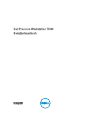 1
1
-
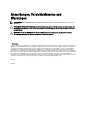 2
2
-
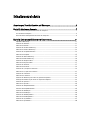 3
3
-
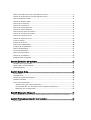 4
4
-
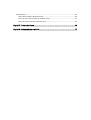 5
5
-
 6
6
-
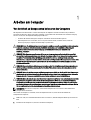 7
7
-
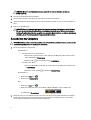 8
8
-
 9
9
-
 10
10
-
 11
11
-
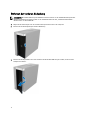 12
12
-
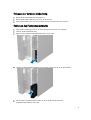 13
13
-
 14
14
-
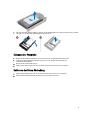 15
15
-
 16
16
-
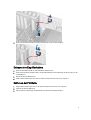 17
17
-
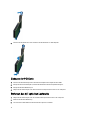 18
18
-
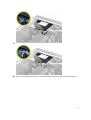 19
19
-
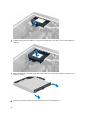 20
20
-
 21
21
-
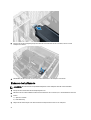 22
22
-
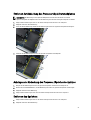 23
23
-
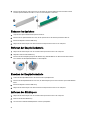 24
24
-
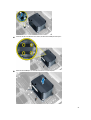 25
25
-
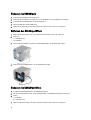 26
26
-
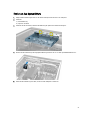 27
27
-
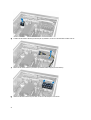 28
28
-
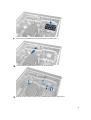 29
29
-
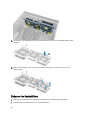 30
30
-
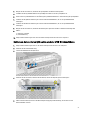 31
31
-
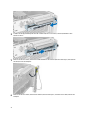 32
32
-
 33
33
-
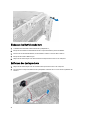 34
34
-
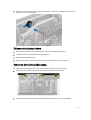 35
35
-
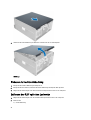 36
36
-
 37
37
-
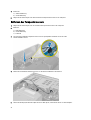 38
38
-
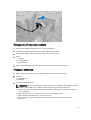 39
39
-
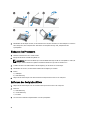 40
40
-
 41
41
-
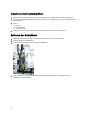 42
42
-
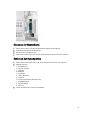 43
43
-
 44
44
-
 45
45
-
 46
46
-
 47
47
-
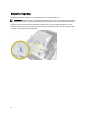 48
48
-
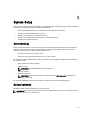 49
49
-
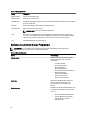 50
50
-
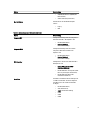 51
51
-
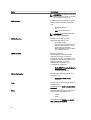 52
52
-
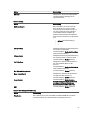 53
53
-
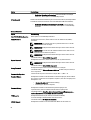 54
54
-
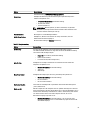 55
55
-
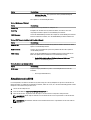 56
56
-
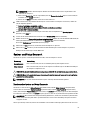 57
57
-
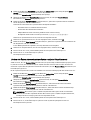 58
58
-
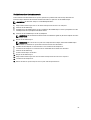 59
59
-
 60
60
-
 61
61
-
 62
62
-
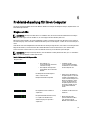 63
63
-
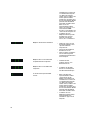 64
64
-
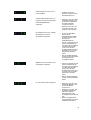 65
65
-
 66
66
-
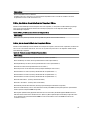 67
67
-
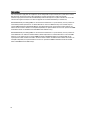 68
68
-
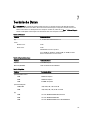 69
69
-
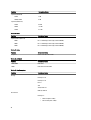 70
70
-
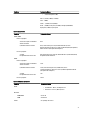 71
71
-
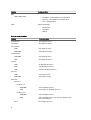 72
72
-
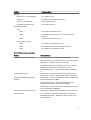 73
73
-
 74
74
-
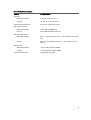 75
75
-
 76
76
-
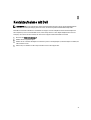 77
77
Dell T7600 Benutzerhandbuch
- Typ
- Benutzerhandbuch
- Dieses Handbuch eignet sich auch für
Verwandte Artikel
-
Dell Precision T7610 Bedienungsanleitung
-
Dell Precision T5610 Bedienungsanleitung
-
Dell Precision T5600 Bedienungsanleitung
-
Dell Precision Tower 7910 Bedienungsanleitung
-
Dell Precision T3600 Bedienungsanleitung
-
Dell Precision Tower 7810 Bedienungsanleitung
-
Dell Precision T3610 Bedienungsanleitung
-
Dell Precision Tower 5810 Bedienungsanleitung
-
Dell Vostro 3750 Bedienungsanleitung
-
Dell Precision T5600 Schnellstartanleitung